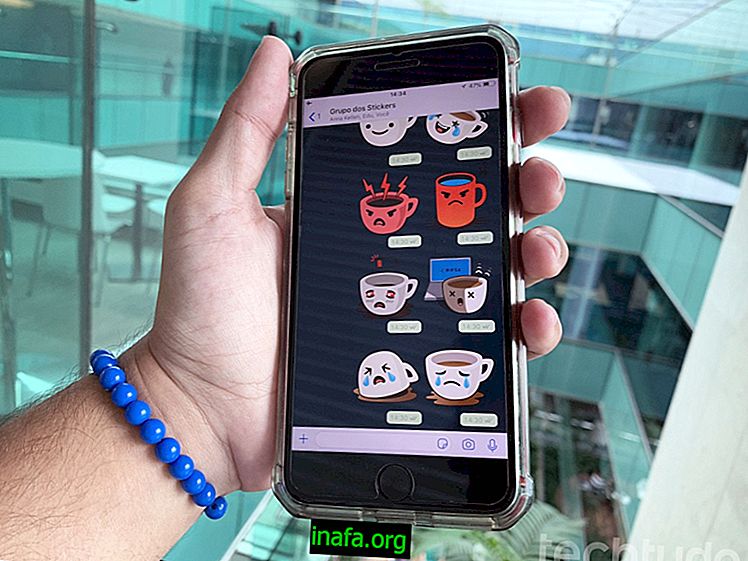Kā atspējot OneDrive operētājsistēmā Windows 10
Pēc noklusējuma operētājsistēmas Windows 10 komplektācijā ietilpst programmatūra OneDrive, kas jau ir instalēta un darbojas jūsu datorā, un tas var būt diezgan kaitinošs ikvienam, kurš nelieto vai pat plāno izmantot Microsoft mākoņa krātuves pakalpojumu. Par laimi, ir nedaudz vienkāršs veids, kā atbrīvoties vai vismaz atspējot OneDrive jūsu sistēmā. Lai uzzinātu, kā to izdarīt, vienkārši apskatiet mūsu detalizēto apmācību zemāk.
Lasiet arī: Kā atrast pazaudētu datoru, izmantojot Windows 10
Kā atspējot OneDrive
Pirmais, ko mēs darīsim, ir rīkjoslā meklēt OneDrive ikonu. Ļoti iespējams, ka tā atrodas starp slēptajām ikonām, kā mēs redzam zemāk redzamajā attēlā:

Ar peles labo pogu noklikšķiniet uz ikonas un atlasiet opciju “Iestatījumi”. Iestatījumu cilnē noklikšķiniet uz "Start OneDrive automātiski, kad es pierakstos Windows", un nospiediet OK, lai noņemtu atzīmi no šīs opcijas un neļautu OneDrive startēt pats, kad ieslēdzat datoru.

Pēc tam atgriezieties pie tās pašas uzdevumjoslas ikonas, ar peles labo pogu noklikšķiniet uz tās un šoreiz atlasiet opciju “Iziet”. Jūs redzēsit šo ziņojumu, un, lai turpinātu, jums būs jānoklikšķina uz “Aizvērt OneDrive”:

Tādā veidā jūs vairs nebūsit pieteicies OneDrive, un tas netraucēs jūs katru reizi, ieslēdzot datoru, lai jūs varētu atkal pieteikties. Bet joprojām pastāv problēma: OneDrive mape paliek piesprausta jūsu failiem.

Tas ir arī diezgan viegli atbrīvoties no tā, lai gan jums tas ir jāpielāgo sava Windows reģistram. Lai sāktu, vienlaikus nospiediet taustiņus "Windows" un "R". Tiks atvērts logs "Palaist", un jums vajadzētu ievadīt komandu "regedit" un nospiest OK.

Tas atvērs Windows "reģistra redaktoru", un vienkāršākais veids, kā atrast meklēto, ir vienlaikus nospiest taustiņus "Crtl" un "F", kas atvērs meklēšanas logu. Tajā ierakstiet "System.IsPinnedToNameSpaceTree" un noklikšķiniet uz "Atrast nākamo".

Tāda paša nosaukuma fails tiks atrasts dažās sekundēs, vienkārši divreiz noklikšķinot uz tā, lai atvērtu jaunu mazu logu. Jūs redzēsit lauku “Value Data” ar vērtību “1”, un jums tas būs jādzēš un jāaizstāj ar skaitli “0”. Pēc tam nospiediet OK un restartējiet datoru.

Kad jūsu dators tiek restartēts, mape OneDrive beidzot vairs nebūs pieejama jūsu failu pārlūkā. Ir svarīgi atcerēties, ka tas nenoinstalē OneDrive, un nav ieteicams mēģināt to pilnībā noņemt no datora, ņemot vērā to, cik grūti var būt instalēšana no jauna, ja jums tas kādreiz ir nepieciešams.
Ja vēlaties tikai ievietot mapi atpakaļ failu pārlūkā, dodieties atpakaļ uz savu “Reģistra redaktoru” un laukā “Vērtības dati” atkal mainiet skaitli “0” uz “1”.
Vai jums izdevās atspējot One Drive?
Tātad, vai jūs varējāt izmantot mūsu padomus par OneDrive atspējošanu datorā? Noteikti atstājiet komentāru, kurā teikts, vai jūs varējāt pareizi sekot šai apmācībai vai ja jums bija kādi jautājumi.